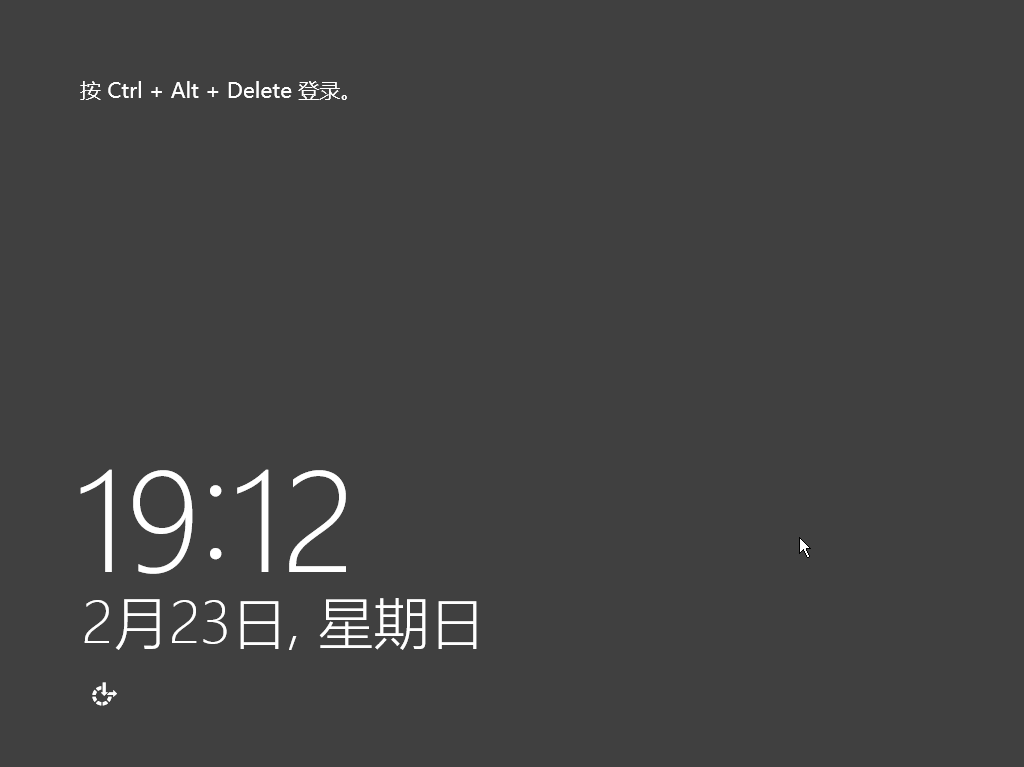镜像:cn_windows_server_2012_r2_x64_dvd_2707961.iso
1.将安装光盘插入服务器,开机会读取到Windows安装程序,点击下一步
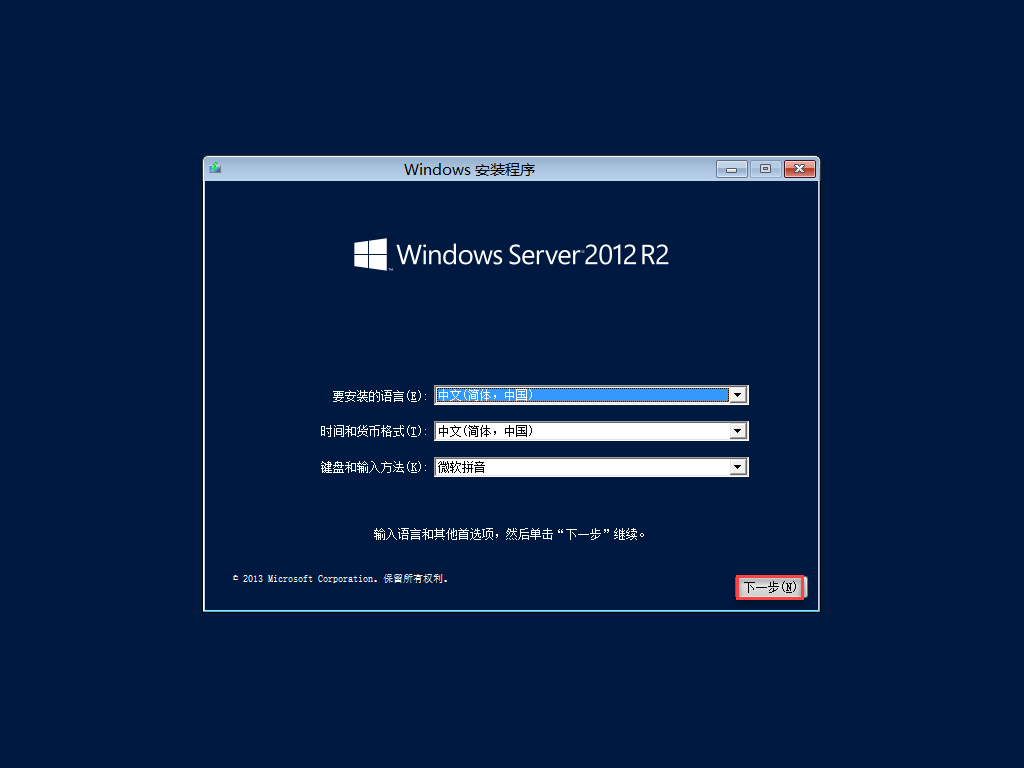
2.点击现在安装
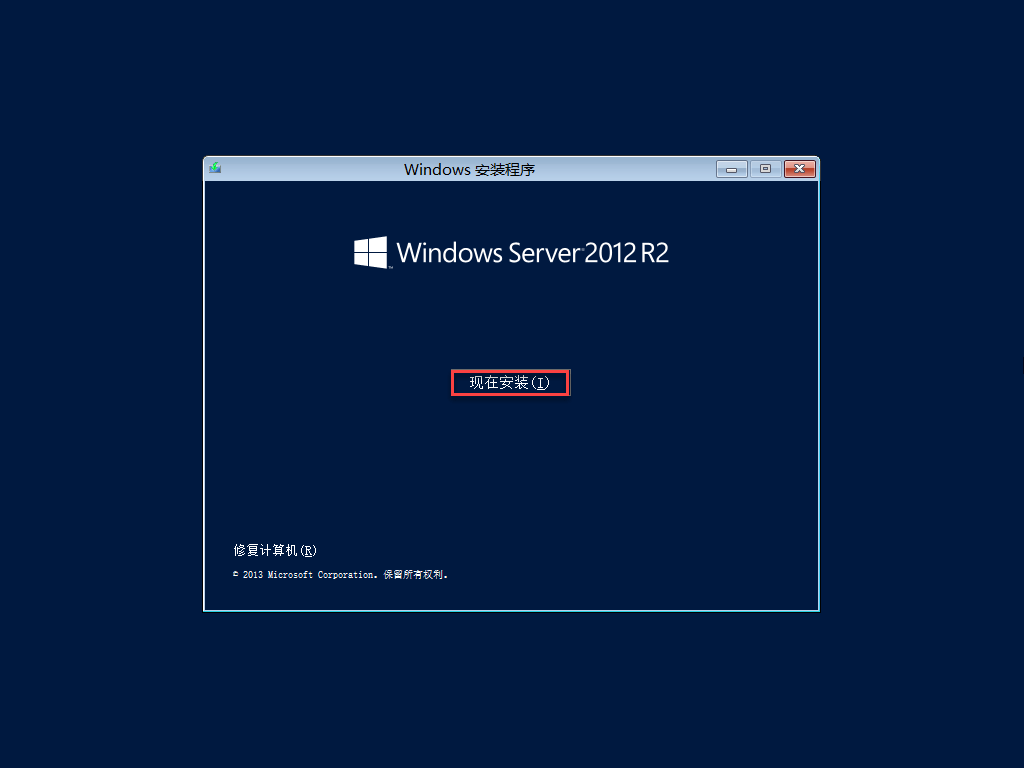
3.输入Windows产盘密钥
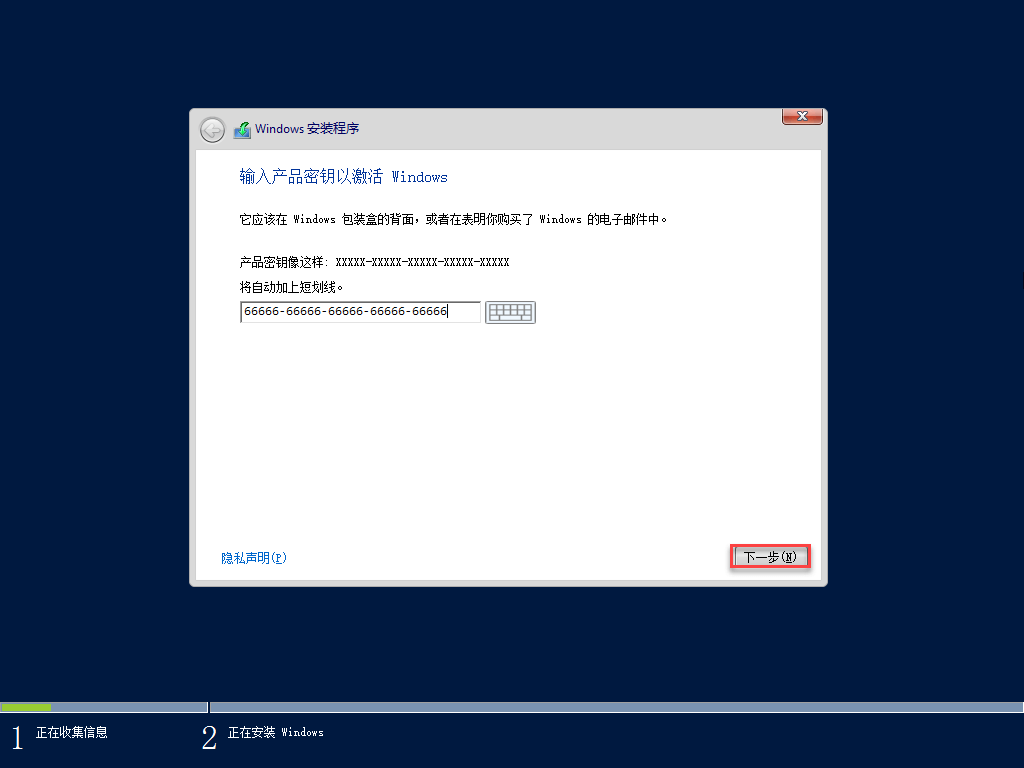
4.选择(带有GUI的服务器)-我的是Datacenter版的密钥.
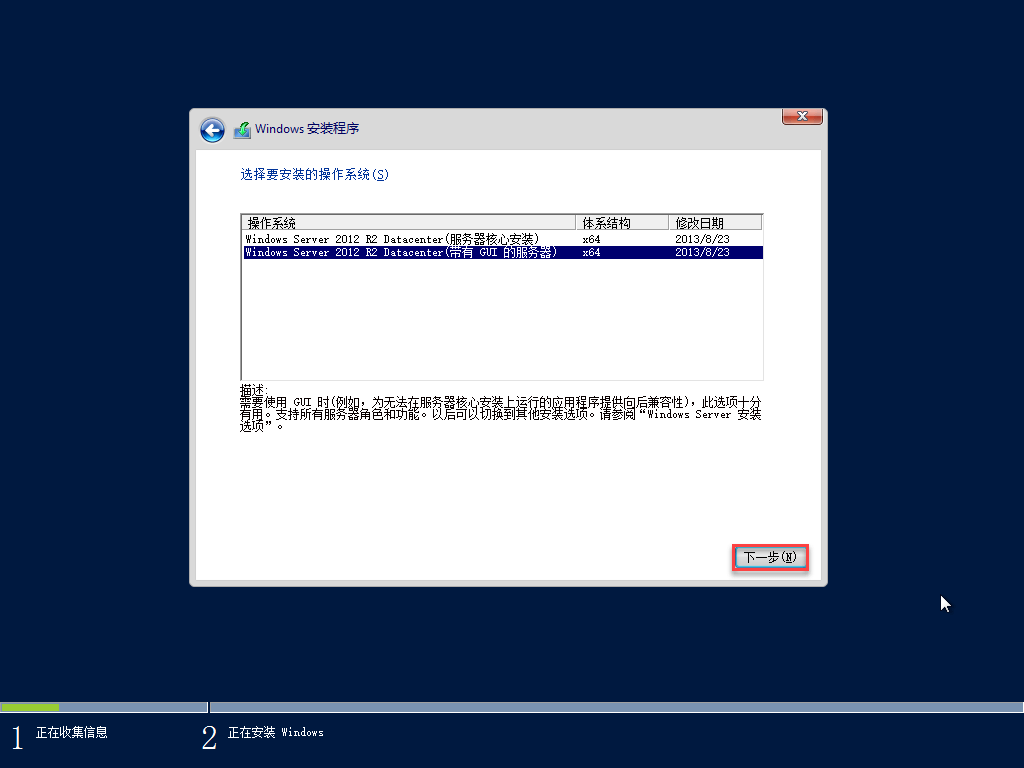
5.勾选接受许可条款
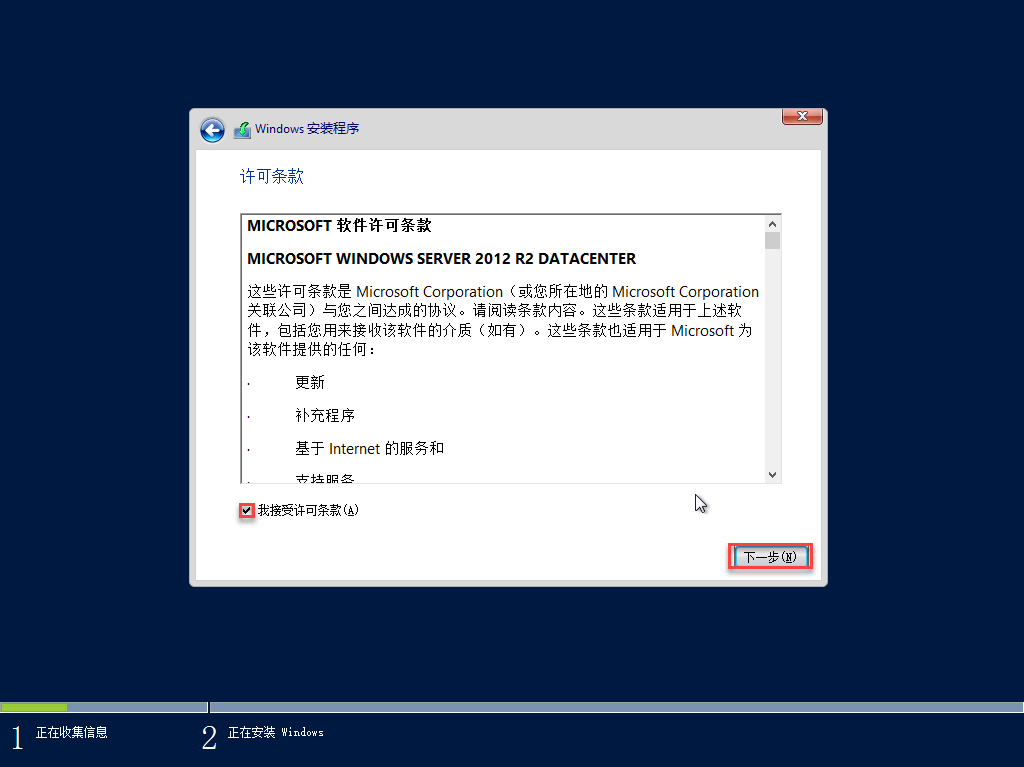
6.选择自定义安装
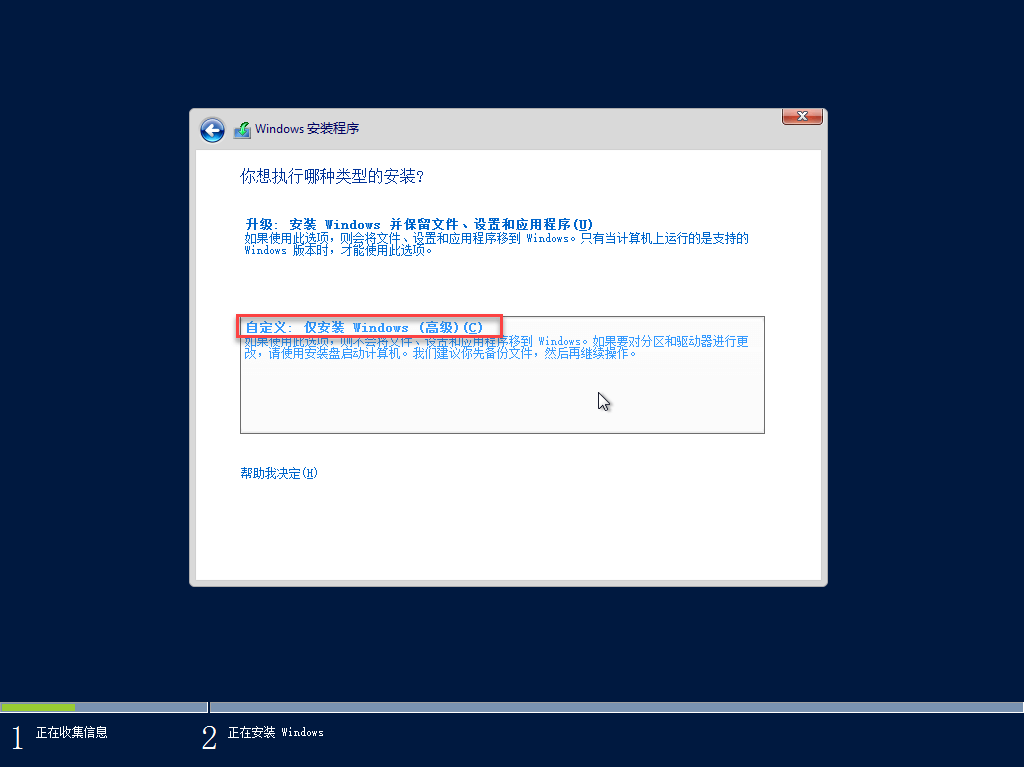
7.安装位置,硬盘分区.保留一些引导分区,将系统安装到其他盘
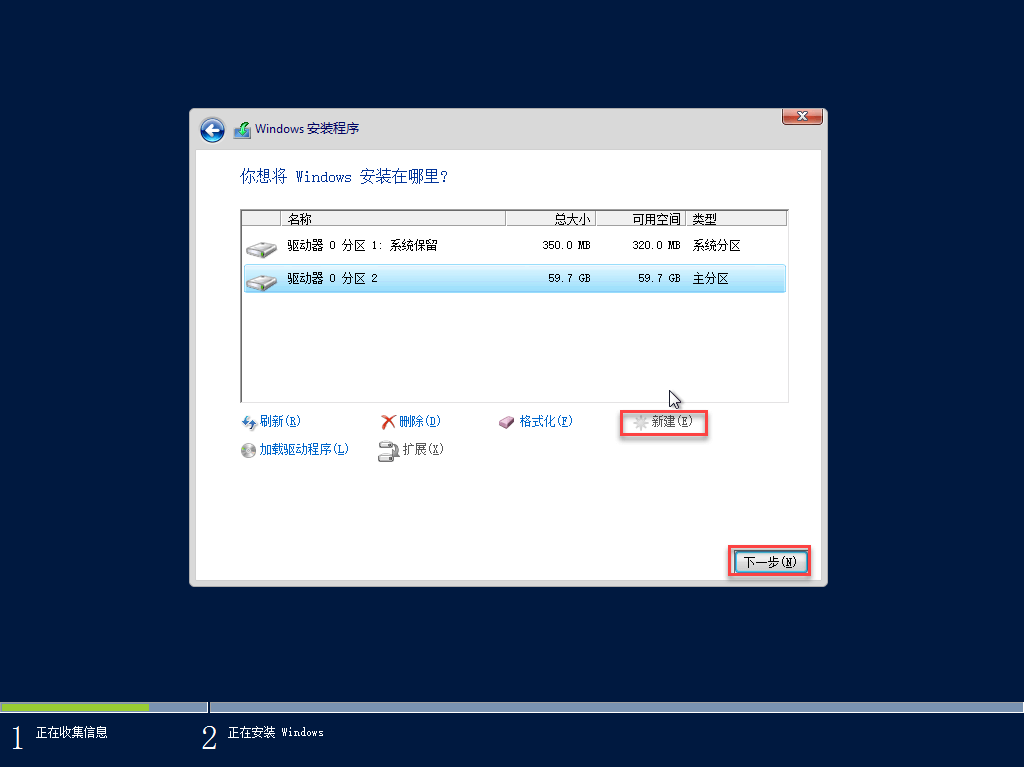
8.等待安装

9.安装完成后重启要配置一下管理员用户密码
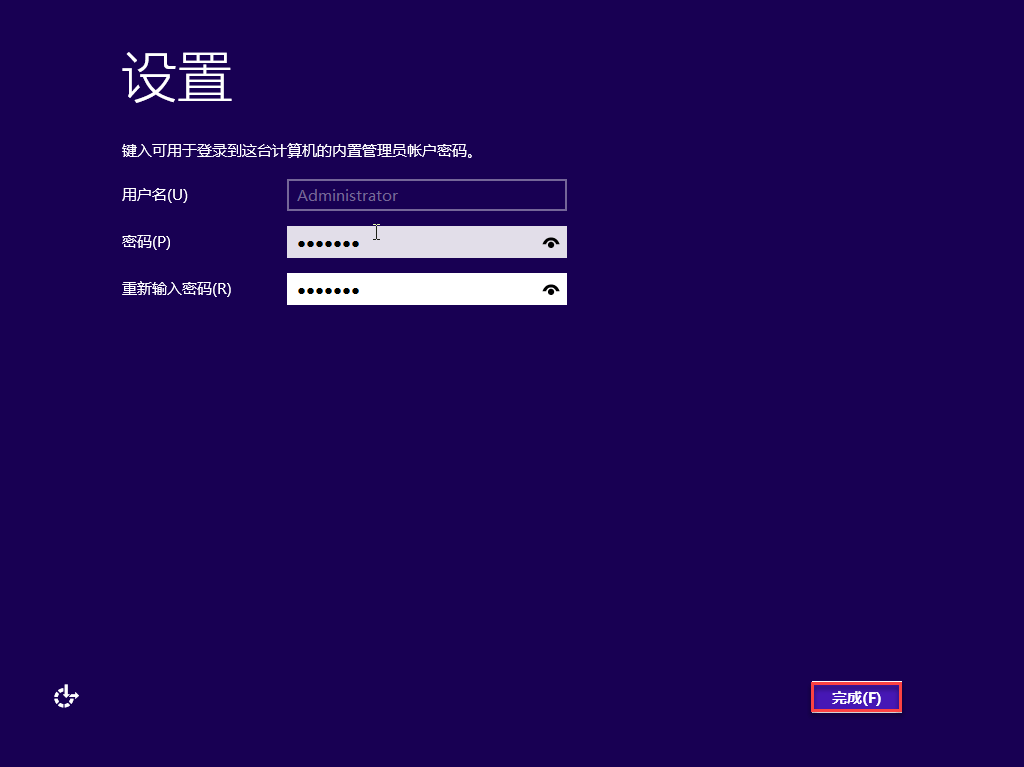
10.安装完成,可以登录系统